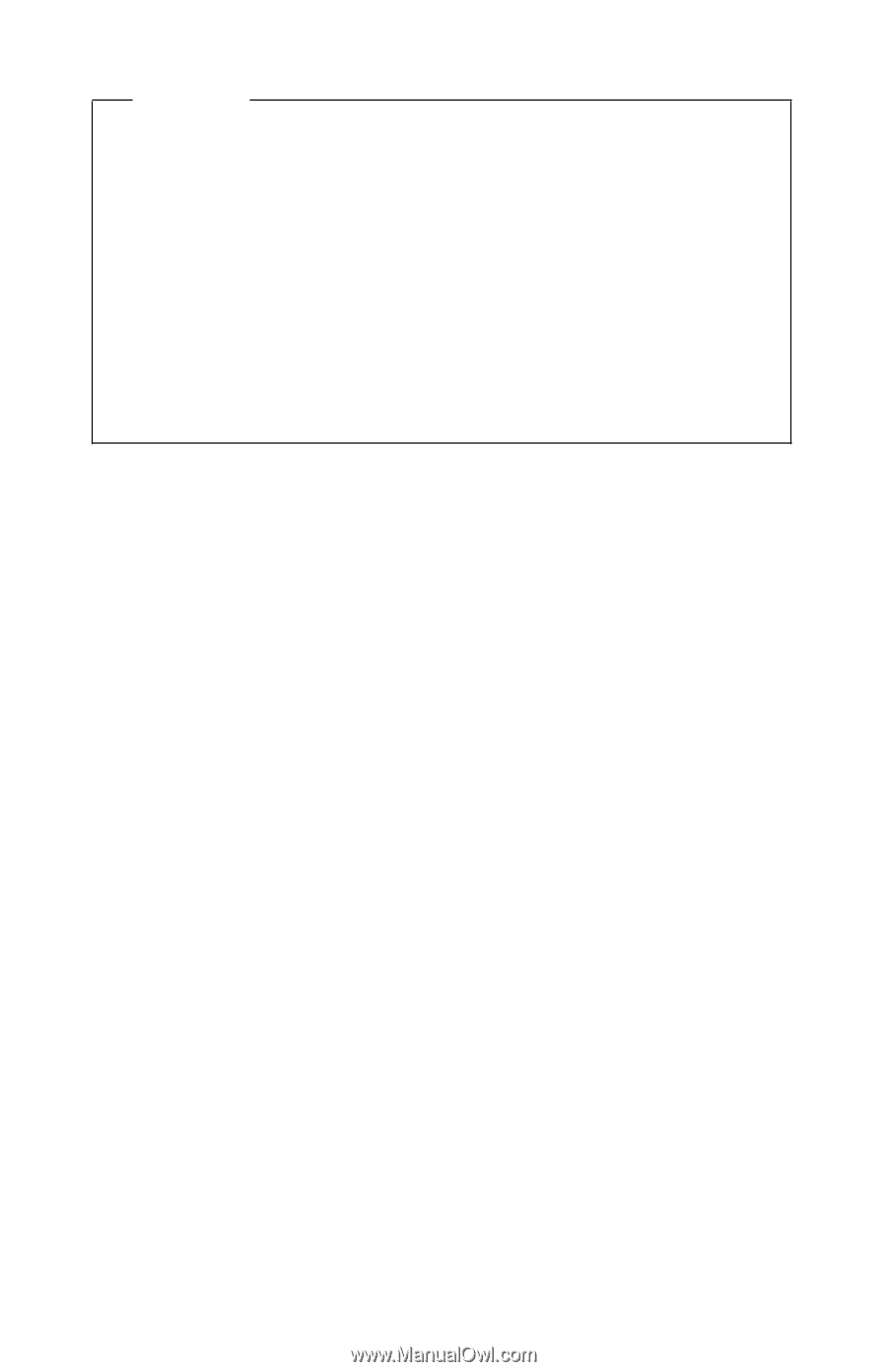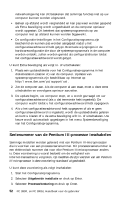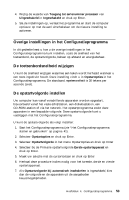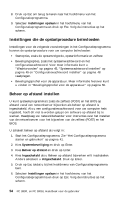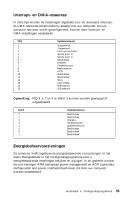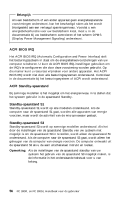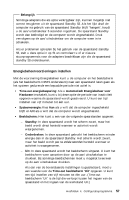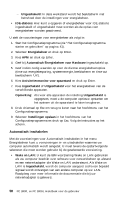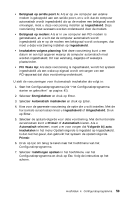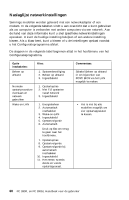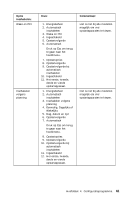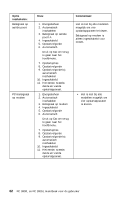Lenovo PC 300PL User Guide (including system setup and option installation) - Page 73
Energiebeheervoorzieningen instellen
 |
View all Lenovo PC 300PL manuals
Add to My Manuals
Save this manual to your list of manuals |
Page 73 highlights
Belangrijk Sommige adapters die als optie verkrijgbaar zijn, kunnen mogelijk niet correct terugkeren uit de spaarstand Standby S3. Als het lijkt alsof de computer na gebruik van de spaarstand Standby blijft "hangen", houdt u de aan/uitschakelaar 5 seconden ingedrukt. De spaarstand Standby wordt dan beëindigd en de computer wordt uitgeschakeld. Druk vervolgens op de aan/uitschakelaar om de computer weer in te schakelen. Als er problemen optreden bij het gebruik van de spaarstand standby S3, stelt u deze optie in op S1 en controleert u of er nieuwe stuurprogramma's voor de adapters beschikbaar zijn die de spaarstand standby S3 ondersteunen. Energiebeheervoorzieningen instellen Met de voorziening Energiebeheer kunt u de computer en het beeldscherm (als het beeldscherm DPMS ondersteunt) naar een spaarstand laten gaan als het systeem gedurende een bepaalde periode niet actief is. Time-out energiebesparing: Als u Automatisch Energiebeheer voor Hardware inschakelt, kunt u bij deze optie de periode van inactiviteit opgeven waarna de spaarstand wordt geactiveerd. U kunt een tijd instellen van vijf minuten tot één uur. Systeemenergie: Kies Aan als u wilt dat de computer ingeschakeld blijft en Uit als u wilt dat de computer wordt uitgeschakeld. Beeldscherm: Hier kunt u een van de volgende spaarstanden opgeven: - Standby: In deze spaarstand wordt het scherm zwart, maar het beeld wordt direct hersteld wanneer er activiteit wordt waargenomen. - Onderbreken: In deze spaarstand gebruikt het beeldscherm minder energie dan in de spaarstand Standby. Het scherm wordt zwart, maar het beeld wordt pas na enkele seconden hersteld wanneer er activiteit is waargenomen. - Uit: In deze spaarstand wordt het beeldscherm uitgezet. U kunt het beeldscherm weer aanzetten door op de aan/uitschakelaar te drukken. Bij sommige beeldschermen moet u mogelijk twee keer op de aan/uitschakelaar drukken. Als een van de bovenstaande instellingen is geselecteerd, moet u een waarde voor de Time-out beeldscherm 'Uit' opgeven. U kunt een tijd instellen van vijf minuten tot één uur. (Time-out beeldscherm 'Uit' is de tijd die verloopt tussen het ingaan van de spaarstand en het ingaan van de werkstand Uit.) Hoofdstuk 4. Configuratieprogramma 57